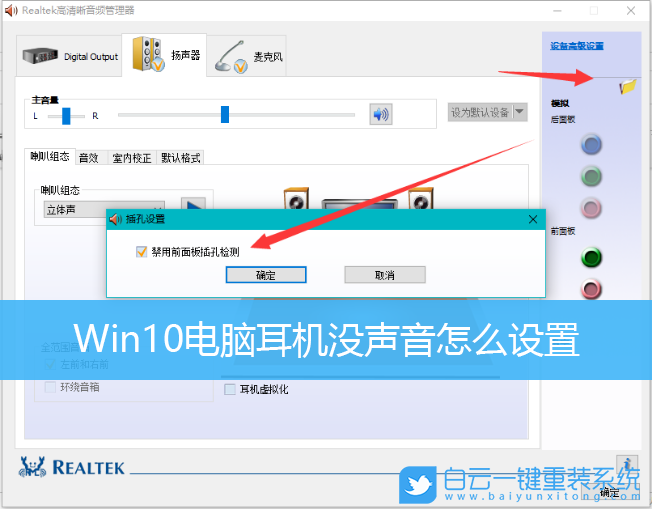大家好!今天笔记本怎么连接无线,无线连接笔记本电脑的方法让小编来大家介绍下关于笔记本怎么连接无线,无线连接笔记本电脑的方法的问题,以下是小编对此问题的归纳整理,让我们一起来看看吧。

1. 检查硬件设备
在连接无线网络前,我们需要确保笔记本电脑上的无线网络适配器已经打开。大多数笔记本电脑会在外部或者底部标示一个Wi-Fi的小标识,如果这个标志是红色或者灰色,意味着无线适配器已经关闭,我们需要手动启动。
如果你是首次使用笔记本电脑连接无线网络,还需要确保是否有无线适配器设备,有的话我们可以通过设备管理器来查看硬件情况。可以按下Win+X快捷键打开Power User Menu,选择“设备管理器”,在里面找到网络适配器即可。
2. 查找和连接Wi-Fi
如果你的笔记本电脑上的无线网络适配器开启后,我们就可以开始进入搜索和连接Wi-Fi的步骤。
点击右下角的“Wi-Fi”图标,可以看到当前笔记本电脑搜到的所有可用的Wi-Fi信号名称。我们需要点击想要连接的Wi-Fi信号名称,弹出输入密码窗口后输入正确的密码就可以连接。
3. 密码输入错误怎么办?
当您输入密码后,如果未能连接到Wi-Fi网络,您可能需要尝试以下解决方法:
确保输入的密码正确,如果无法确定自己输入的密码是否正确,需要回去查看一下Wi-Fi密码。
确保Wi-Fi网络没有停机维护或者它的IP地址与您的设备不兼容的情况。
如果您要连接的Wi-Fi信号是受到保护的,则可能需要更新你的Wi-Fi驱动程式。
4. 检查网络便可开始冲浪
当笔记本电脑正确连接无线网络后,我们就可以在网络上冲浪了。我们可以打开浏览器,浏览感兴趣的网站,或者使用网络资源,查看电子邮件等。
当然,无线网络连接不仅限于笔记本电脑,你也可以使用手机、平板电脑等设备连接网络,享受数字化生活的便利。
以上就是小编对于笔记本怎么连接无线,无线连接笔记本电脑的方法问题和相关问题的解答了,笔记本怎么连接无线,无线连接笔记本电脑的方法的问题希望对你有用!